在数字化时代,电脑已成为我们生活和工作中不可或缺的工具。然而,随着文件数量的增加,误删文件的情况也时有发生。尤其是在Windows系统中,回收站作为临时存放已删除文件的地方,一旦文件从回收站被彻底删除,很多用户就会感到手足无措。那么回收站的文件被误删怎么找回呢?本文将为您介绍几种有效的回收站文件误删后的找回方法。
一、立即停止写入数据
当您发现误删了回收站中的文件后,首先要做的就是立即停止在该分区或磁盘上写入新的数据。因为文件被删除后,其占用的磁盘空间会被标记为空闲,新的数据写入可能会覆盖这些空间,导致已删除的文件无法恢复。
二、使用数据恢复软件
数据恢复软件是找回误删文件的有效工具。这些软件可以扫描磁盘上的空闲空间,找到被删除但未被覆盖的文件,并尝试将其恢复。下面以转转大师数据恢复软件找回误删文件操作为例。
误清空回收站恢复操作步骤:第一步、选择恢复模式
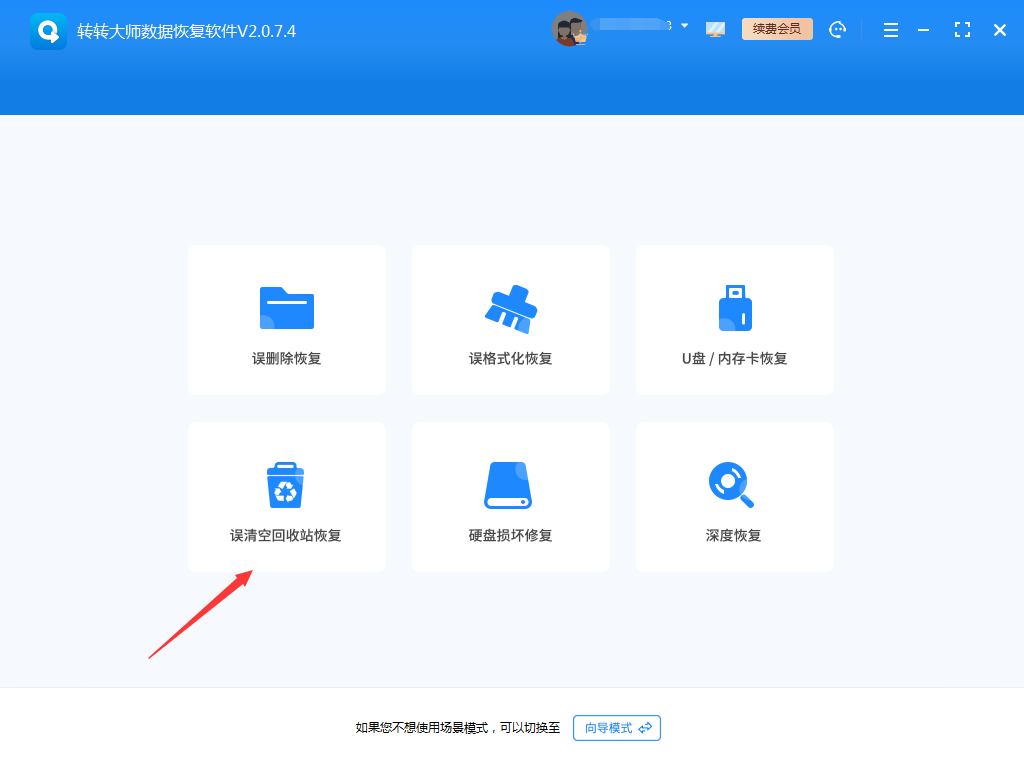
打开转转大师数据恢复软件,找到“误清空回收站恢复”这一功能,点击进去就能恢复回收站的文件了。
第二步、选择原数据储存位置

选择文件删除之前的储存位置,这里的位置要选对哦,如果后期找不到,有可能是选择的磁盘不对,这里的扫描是针对该磁盘的文件扫描,所以,选错的话就会找不到,确定位置后,点击开始扫描。
第三步、误清空回收站恢复扫描
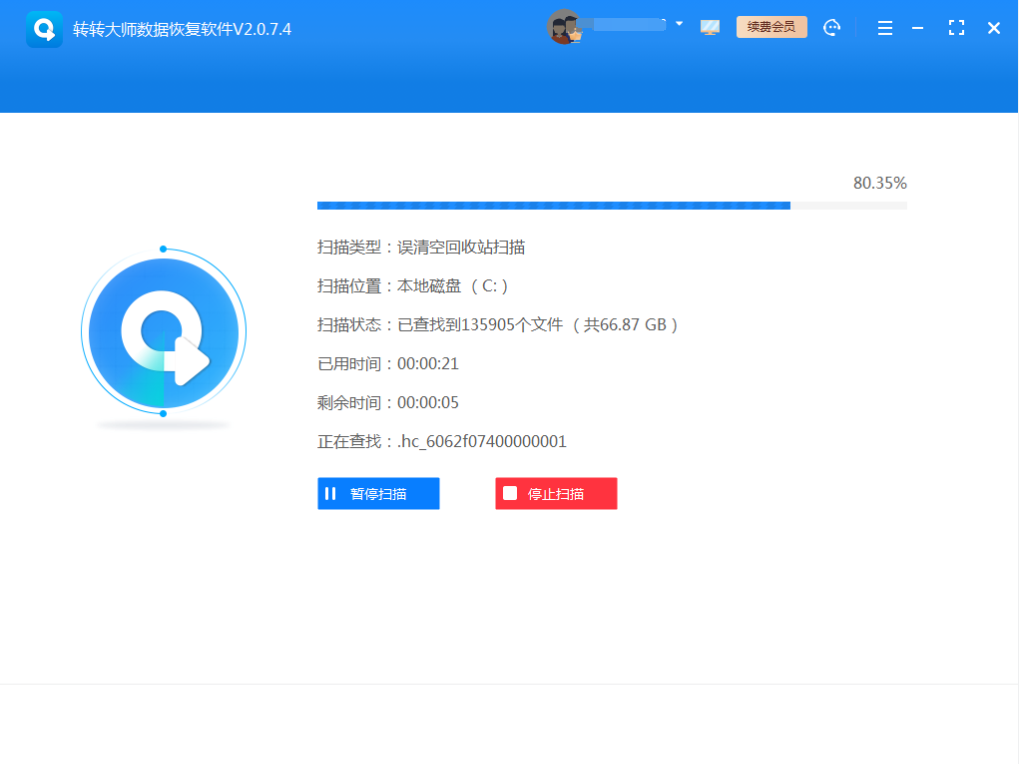
进入扫描阶段,软件在扫描文件的途中,请勿停止扫描,这会导致文件扫描不完全,有可能找不到你要恢复的文件哦,所以一定要等它扫描完成。
第四步、查找文件

查找的方法有很多,我们可以通过关键词搜索,也可以通过筛选一些条件,也可以通过左边整理的文件类型查看,像文件大小、修改时间都可以是我们查找的路径之一。
第五步、预览文件

判断文件是否能正常恢复,预览是最好的方法,一般预览都是通过双击完成,所以我们也支持双击预览这一操作,文件查看没问题后,可以直接点击立即恢复也可以多个勾选一起恢复。
第六步、恢复文件

点击恢复,设置一下导出的路径,温馨提示,不要选择数据所在分区,以免数据覆盖哦。数据覆盖的话会导致其他文件恢复失败。

导出100%,显示已恢复文件数量和失败数量,我们可以得知文件是否恢复成功,误清空回收站恢复就到此为止了。
三、利用系统备份
如果您之前已经开启了系统的自动备份功能(如Windows的文件历史记录或Mac的Time Machine),那么可以通过备份来恢复误删除的文件。以下是使用系统备份恢复文件的步骤:
1、打开控制面板(Windows)或Time Machine(Mac)。2、在备份中找到误删除文件所在的文件夹或位置。
3、选择要恢复的文件或文件夹,并按照提示进行恢复操作。
四、联系专业技术支持
如果以上方法都无法找回误删的文件,或者您对技术操作不太熟悉,那么可以联系专业技术支持团队或数据恢复服务机构。他们拥有专业的技术和设备,可以针对各种复杂的数据丢失情况进行恢复。在联系专业技术支持时,请提供尽可能详细的信息,如误删文件的时间、位置、类型等,以便他们更好地帮助您找回文件。
五、预防措施
为了避免文件误删的情况发生,我们可以采取以下预防措施:
- 定期备份重要文件:将数据备份到外部硬盘、云存储或其他可靠的存储介质中,以防止数据丢失。
- 谨慎操作:在删除文件之前,请仔细检查文件名和文件内容,确保不会误删重要文件。
- 使用回收站:在删除文件时,尽量将其放入回收站中,以便在需要时可以恢复。
- 定期清理回收站:定期清理回收站中的无用文件,以释放磁盘空间并避免误操作。
总结
以上就是回收站的文件被误删怎么找回的方法介绍了,当回收站中的文件被误删时,我们不必过于担心。通过选择合适的恢复方法并遵循正确的操作步骤,我们可以很大概率地找回这些文件。同时,为了避免类似情况的发生,我们还应该采取一些预防措施来保护我们的数据。


 技术电话:17306009113
技术电话:17306009113 工作时间:08:30-22:00
工作时间:08:30-22:00 常见问题>>
常见问题>> 转转大师数据恢复软件
转转大师数据恢复软件
 微软office中国区合作伙伴
微软office中国区合作伙伴
 微信
微信 微信
微信 QQ
QQ QQ
QQ QQ空间
QQ空间 QQ空间
QQ空间 微博
微博 微博
微博 回收站的文件被误删怎么找回
回收站的文件被误删怎么找回 数据恢复软件教程
数据恢复软件教程 U盘数据恢复
U盘数据恢复 回收站数据恢复
回收站数据恢复




















